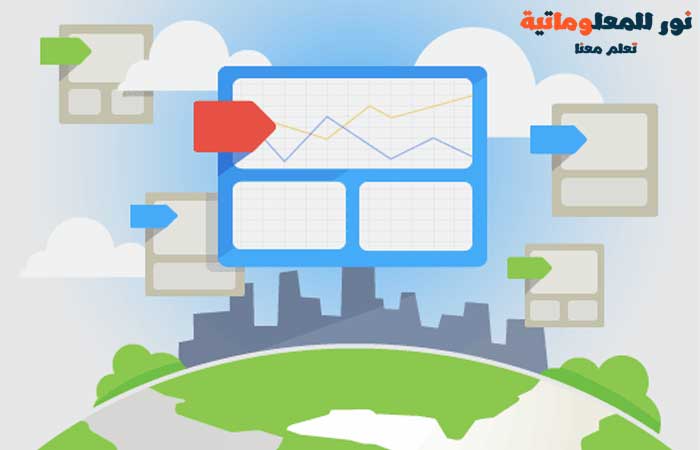
هل تتطلع إلى إعداد و تثبيت Google Tag Manager في ووردبريس WordPress؟
ألست متأكدًا مما إذا كنت بحاجة إلى تثبيت Google Tag Manager على موقع ووردبريس WordPress الخاص بك؟
لا تقلق.
في هذه المقالة ، سنوضح لك كيفية تثبيت Google Tag Manager وإعداده بشكل صحيح في ووردبريس WordPress وشرح الفوائد.
جدول المحتويات
ما هو Google Tag Manager؟
غالبًا ما يحتاج مالكو مواقع الويب إلى إضافة مقتطفات متعددة من التعليمات البرمجية لتتبع تحويلاتهم وحركة المرور وجمع البيانات التحليلية الأخرى.
باستخدام Google Tag manager ، يمكنك بسهولة إضافة وإدارة كل هذه البرامج النصية من لوحة تحكم واحدة.
توجد قوالب علامات مضمنة لبرنامج Google Analytics و Adwords و DoubleClick وما إلى ذلك. يعمل مدير العلامات أيضًا مع العديد من منصات التحليلات والتتبع التابعة لجهات خارجية.
بصرف النظر عن ذلك ، يمكنك استخدام HTML المخصص لإضافة التتبع الخاص بك أو أي رمز آخر تريد إضافته.
يوفر لك هذا وقت إضافة العلامات وإزالتها من التعليمات البرمجية الخاصة بك بدلاً من إدارتها من لوحة تحكم سهلة. ناهيك عن أن كل هذه البرامج النصية يتم تحميلها في برنامج نصي واحد.
دعنا نبدأ مع تثبيت Google Tag Manager.
من أجل هذه المقالة ، سنوضح لك كيفية إضافة Google Analytics إلى موقعك باستخدام Google Tag Manager.
من المهم ملاحظة أن هذا الدليل مخصص لمواقع WordPress.org المستضافة ذاتيًا (انظر الفرق بين WordPress.com و WordPress.org ).
إذا لم يكن لديك موقع ووردبريس WordPress ، فالرجاء الاطلاع على كيفية انشاء مدونة ووردبريس.
ستحتاج أولاً إلى إنشاء حساب Google Analytics لموقع الويب الخاص بك إذا لم تكن قد قمت بذلك بالفعل. يمكنك اتباع التعليمات الواردة في كيفية ربط تحليلات جوجل Google Analytics في ووردبريس.
اتبع الخطوات المذكورة في قسم "كيفية الاشتراك في Google Analytics". توقف عندما تحصل على رمز التتبع.
بدلاً من إضافة شفرة التتبع مباشرةً في ووردبريس، سنستخدم مدير العلامات للقيام بذلك.
إعداد Google Tag Manager
الآن وقد أصبحنا جاهزين لإضافة Google Analytics ، فإن الخطوة التالية هي إعداد Google Tag Manager.
قم بزيارة موقع Google Tag Manager واشترك باستخدام نفس حساب جوجل الذي استخدمته مع Google Analytics.
بعد تسجيل الدخول ستنتقل إلى صفحة إضافة حساب جديد. ما عليك سوى إدخال اسم لحسابك والنقر فوق الزر "متابعة".
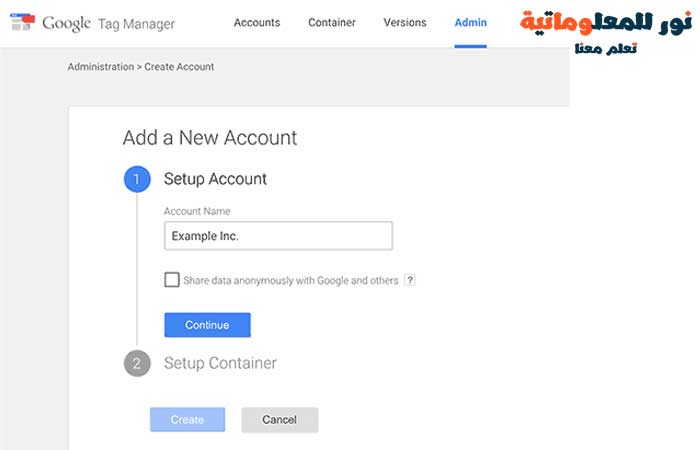
أنت الآن بحاجة إلى إضافة حاوية إلى حسابك. يمكن أن تكون الحاوية موقعًا إلكترونيًا أو تطبيقًا على أنظمة تشغيل iOS أو Android. في هذه الحالة سوف نستخدم الويب.
يمكنك استخدام اسم دومين موقعك لاسم الحاوية. يمكنك إضافة عدة حاويات لكل حساب. بمجرد الانتهاء ، انقر فوق الزر create للمتابعة.
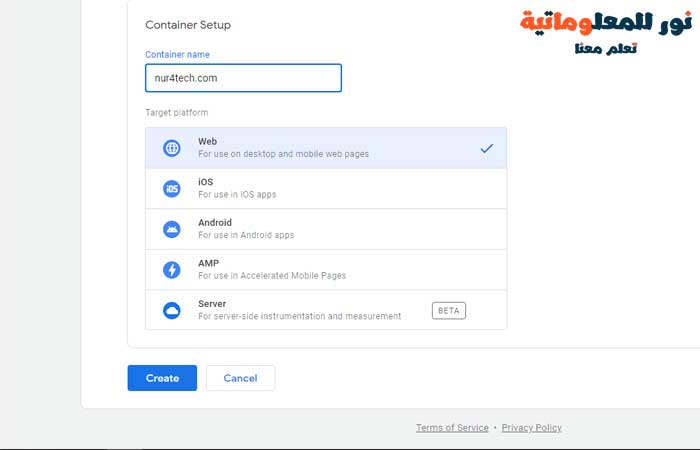
الان سيتعين عليك الموافقه على شروط الاستخدام
بعدها سيقوم Google Tag Manager الآن بإنشاء حسابك مع الحاوية ، وسترى لوحة تحكم الحاوية الخاصة بك. سيبدو شيء هكذا:

أصبح حساب لـ تثبيت Google Tag Manager الآن جاهزًا ، لذا فإن الخطوة التالية هي إضافة علامة جديدة. يمكنك القيام بذلك عن طريق النقر فوق Add a new tag.
أولا سيكون عليك اختيار علامة المنتج. يوجد حاليًا أكثر من 20 قالب تكامل متاح.
سنختار Google Analytics Universal Analytics في الوقت الحالي ، ولكن يمكنك دائمًا إضافة المزيد من العلامات واختيار منتجات مختلفة وفقًا لاحتياجاتك. يمكنك أيضًا النقر فوق HTML المخصص لإضافة أي مقتطفات تعليمات برمجية مخصصة أخرى.
سيُطلب منك تقديم معرف تتبع التحليلات.
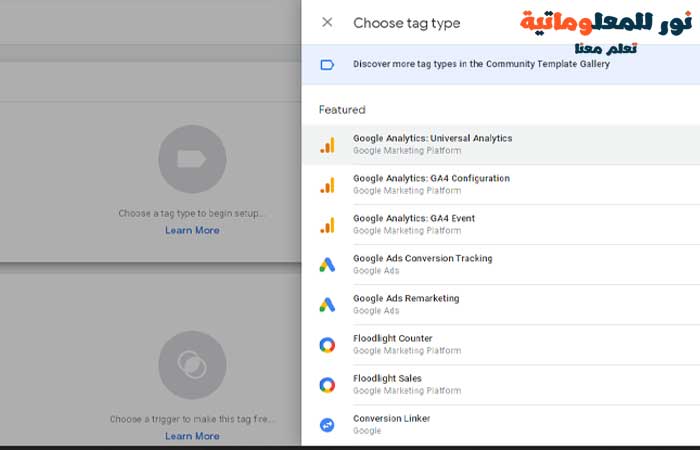
معرف التتبع هذا هو رمز خاص يسمح لـ Google بالتعرف على موقعك. يمكنك الحصول على هذا المعرف عن طريق تسجيل الدخول إلى حسابك في Google Analytics وزيارة علامة التبويب المسؤول.
حدد الموقع بعدها معلومات التتبع سترى رابط رمز التتبع.
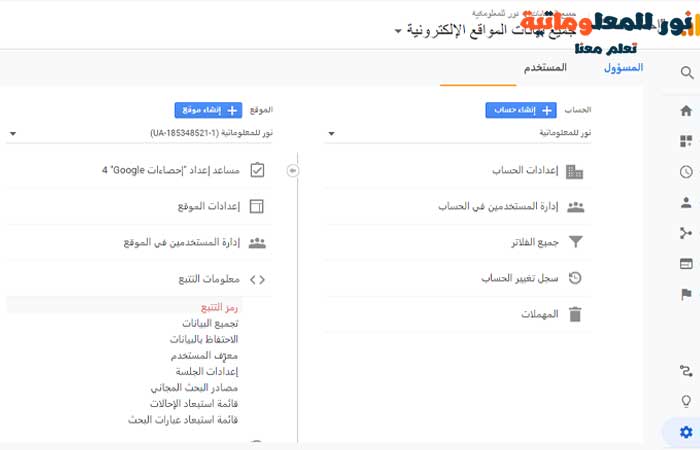
سيؤدي النقر فوق رمز التتبع إلى نقلك إلى صفحة شفرة التتبع وسيكشف أيضًا عن معرف تتبع UA الخاص بك.
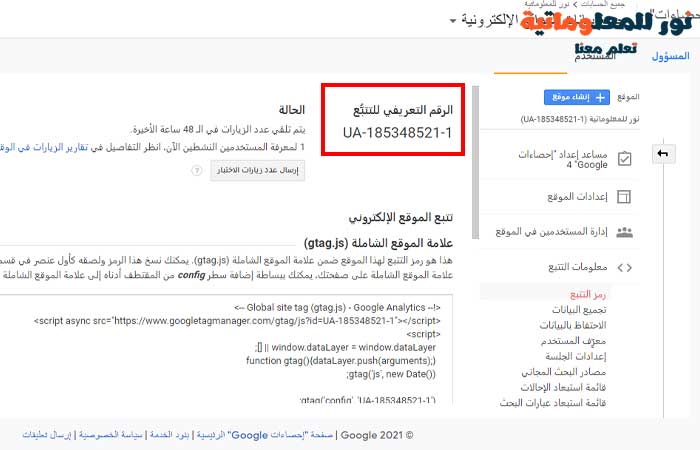
انسخ معرف تتبع UA والصقه في Google Tag Manager. ضمن track type ، اختر Page View ، ثم انقر على زر المتابعة.
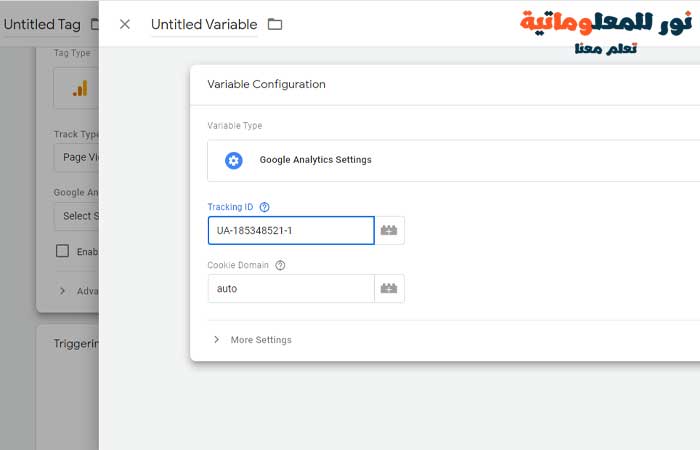
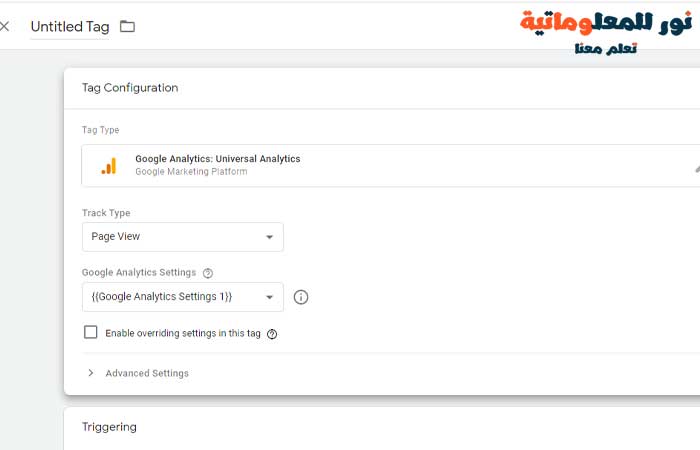
سيسألك معالج تكوين العلامة الآن عن موعد إطلاق هذه العلامة. حدد كل الصفحات ثم انقر فوق الزر حفظ.
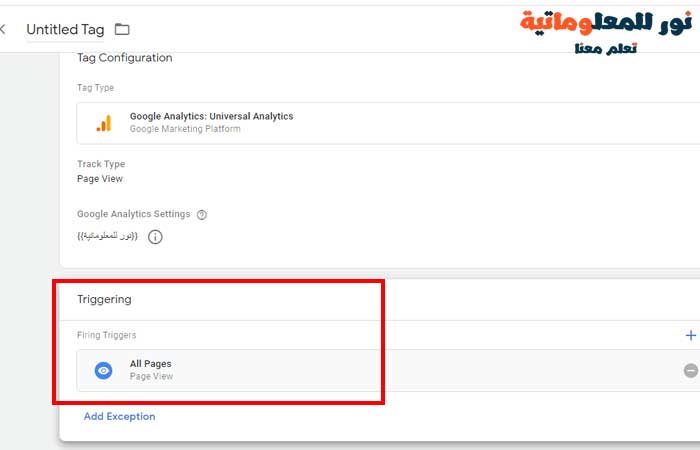
الان نضغط على Admin ومنها نختار Install Google Tag Manager
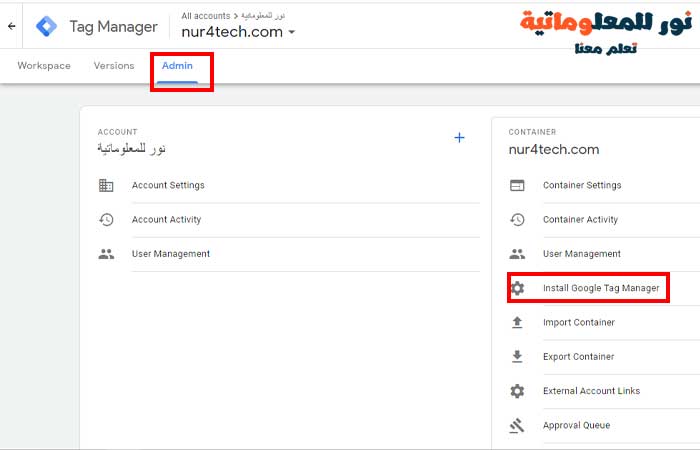
سيعرض لك Google Tag Manager الآن رمز تتبع تحتاج إلى إضافته إلى موقع ووردبريس WordPress الخاص بك. تحتاج إلى نسخ هذا الرمز.
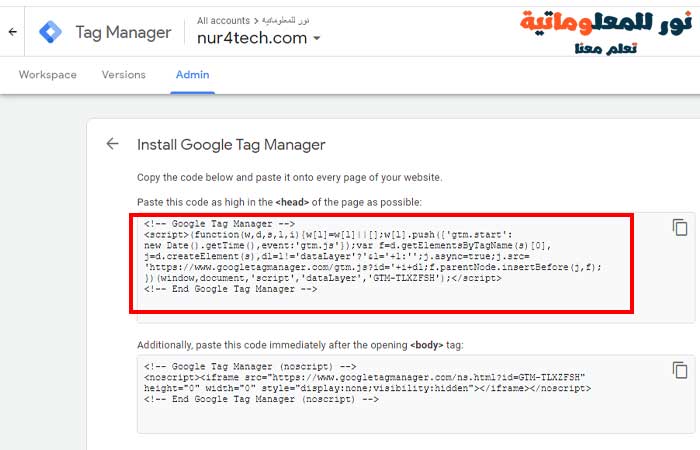
إضافة كود Google Tag Manager في ووردبريس
أول شيء عليك القيام به هو تثبيت وتفعيل المكون الإضافي Insert Headers and Footers . عند التنشيط ، تحتاج إلى زيارة الإعدادات » Insert Headers and Footers .
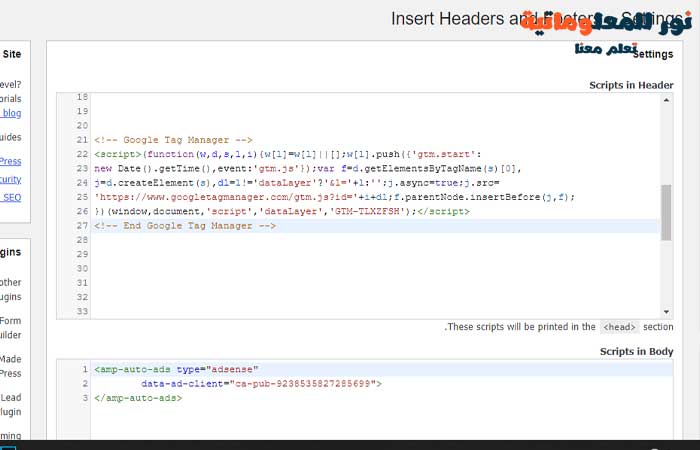
الصق رمز مدير العلامات في قسم الرأس وانقر على زر حفظ لتخزين إعداداتك.
إذا كنت لا ترغب في تثبيت مكون إضافي ، فيمكنك أيضًا إضافة رمز Google Tag Manager في قالب ووردبريس WordPress أو المظهر الفرعي. ما عليك سوى تحرير ملف القالب header.php ولصق الرمز مباشرةً بعد علامة <body> .
انشر الحاوية الخاصة بك
لن يتم نشر العلامات في برنامج إدارة علامات جوجل حتى تنشر الحاوية. قم بزيارة لوحة تحكم Google Tag Manager ثم انقر فوق زر submit بعدها publish .
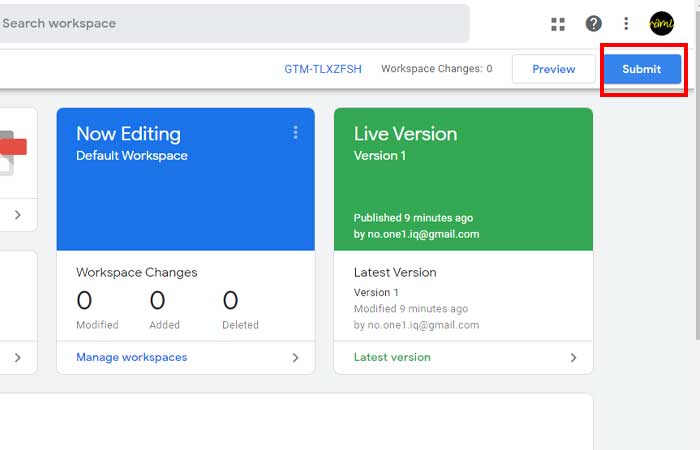
هذا كل شيء ، لقد نجحت في تثبيت Google Tag Manager وإعداده لموقع ووردبريس WordPress الخاص بك.
أحدث المقالات